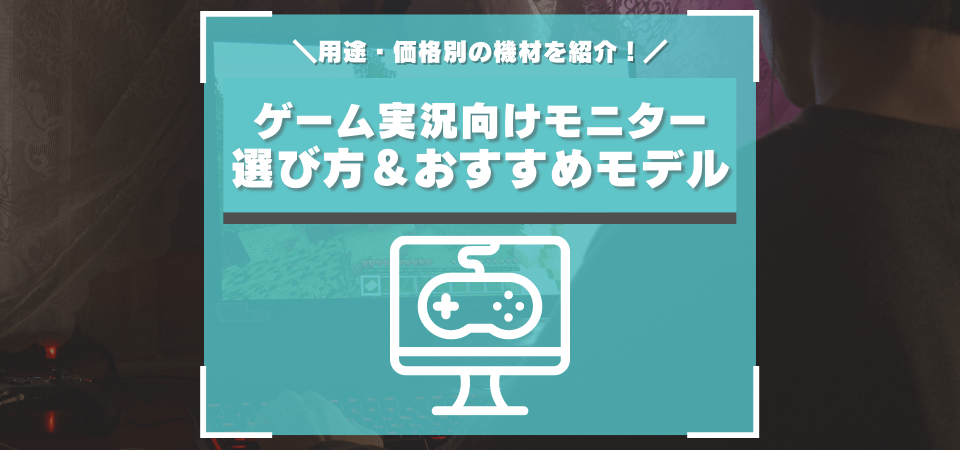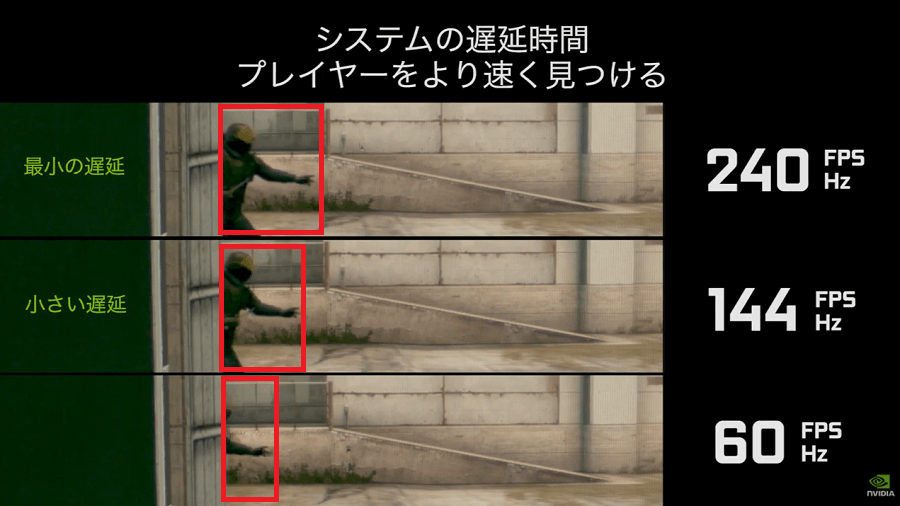\ゲーム実況配信に最適!/
ゲーム実況配信・PCゲームに必要な機材として「ゲーミングモニター」は欠かせません。
モニターが変わるだけでもゲームの遊びやすさは変わってくるので、最適なモニターを用意して快適な配信を目指しましょう。
この記事ではゲーム実況配信用モニターの選び方から解説していくので、これからモニター選びで迷っている方は参考にしてください。
手っ取り早くおすすめのゲーム実況配信用モニターを知りたい方は、以下のリンクから該当部分へジャンプできます。
- PCゲーム用ゲーミングモニターなら
└BenQ XL2411K - 家庭用ゲーム機向けゲーミングモニターなら
└ASUS VP249HV - 240fpsの環境で実況配信するなら
└BenQ XL2546K
ゲーム実況配信用モニター以外にもゲーム実況・動画編集に必要なおすすめ機材について知りたい方に向けた記事も用意しているので、全ての機材を揃えたい方は以下の記事を参考にしてください。
ゲーム実況配信用ゲーミングモニターの選び方・注意点

この項目ではゲーム実況配信用モニターを選ぶ際にチェックすべき項目について、注意点について解説していきます。
現在ゲーム実況配信をしている方は、自分の使っているモニターがゲーム実況配信用の要件に当てはまっているのか確認してください。
PCゲーム・家庭用ゲームで必要リフレッシュレートは大違い
- 家庭用ゲーム機 → 60Hzで十分(PS5の一部タイトルのみ144Hz対応)
- ゲーミングPC → 144Hz~240Hzがおすすめ
fps値が変わると目に見えて変化があり、アクションゲームやFPS・TPSのような0.1秒で結果が変わるゲームには重要な数値です。
FPS・TPSゲームならfpsが高いと撃ち合いで強くなれるので、それらのタイトルを実況配信したいと考えているなら高いリフレッシュレートのモニターが必要です。
ただしパソコン側が高いfps値を出せなければ意味が無いので、オンボード(グラボ無し)であったり、家庭用ゲーム機なら60Hzで十分です。
応答速度(ms)は小さければ小さいほど良い
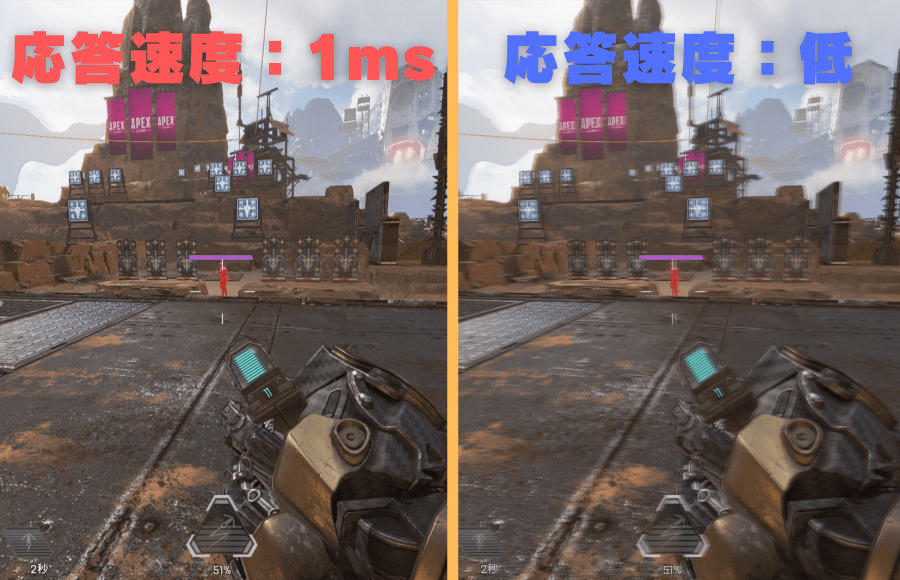
応答速度とは、パソコンから送られた信号をモニターが表示するまでにかかる時間のことを指します。
数値が小さいほど遅延が少なく、数値が大きいほど遅延が大きいので要チェックです。
ゲーミングモニターなら1ms(1000分の1秒)が基本となっており、遅延をまったく感じさせません。
一般的なモニターやテレビの場合は5ms~30msほどの幅があるため、ゲーム用に適していない可能性があります。
最適な解像度・画面サイズ
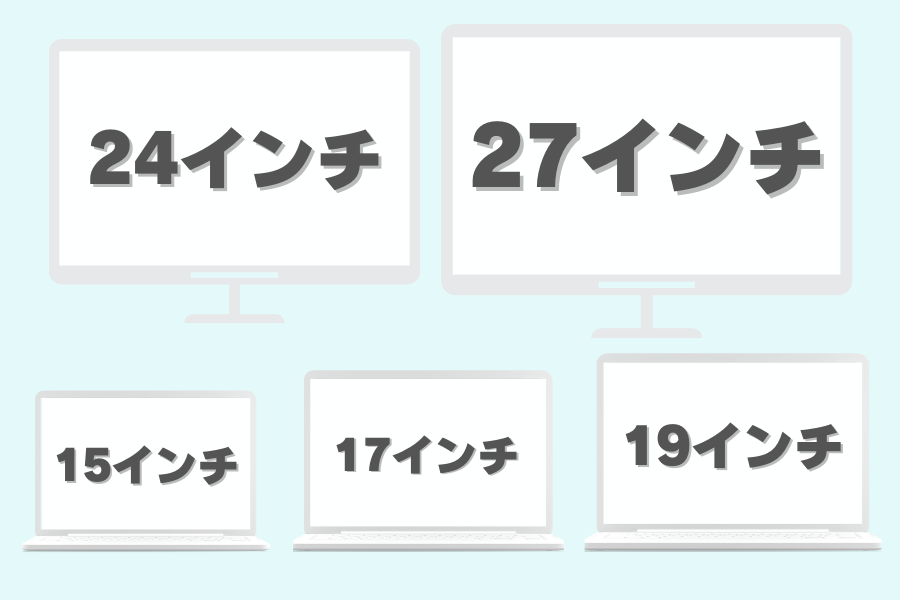
- 最適な解像度 → 1980 × 1020(フルHD画質)
- 最適な画面サイズ → 24~27インチ
ゲーム実況配信用モニターの解像度は「1920 × 1080」がベストです。
配信サイトに載せられる解像度の上限と同じ数値なので、自分が見ている画面のまま配信できます。
ゲーム実況配信用ゲーミングモニター・おすすめモデル一覧【2023年7月最新】
- PCゲーム用ゲーミングモニターなら
└BenQ XL2411K - 家庭用ゲーム機向けゲーミングモニターなら
└ASUS VP249HV - 240fpsの環境で実況配信するなら
└BenQ XL2546K
この項目ではゲーム実況配信用のモニターを用意したいと考えている方へ向けて、おすすめのモニターを紹介していきます。
モニターのサイズは遊ぶゲームのジャンルによって変わりますが、FPS・TPSでは24~27インチがおすすめです。
視認性を考慮するとモニターのサイズは広すぎても見づらくなってしまうので、広すぎず狭すぎずのサイズにしましょう。
おすすめモニターの選定基準は?
- 使用者が多く、レビューで製品についての補足が述べられている
- Amazonですぐに購入が可能
- レビューの内容や評価から、価格と性能のバランスが良いと判断できたモデル
当サイトでは、実際に動画編集用として評価の高いモニターを紹介しています。
全てAmazonから購入できるため、気になったモデルがあった場合はすぐに試してみる事が可能です。
安価で信頼性の低いモデルは避け、信頼性が高くサクラレビューが無いモニターから選定しています。
PCゲーム用ゲーミングモニターの鉄板商品「BenQ XL2411K」
- 大会でも使われるゲーミングモニターの定番モデル
- 24インチ・1980 × 1020で使いやすい大きさ
- 暗所での視認性が高い
- PS4やSwitchなど家庭用ゲーム機にはオーバースペック
| リフレッシュレート | 144Hz |
| インチ数 | 23.8インチ |
| 解像度 | FHD(1920×1080) |
| パネル | IPS/非光沢 |
PCゲーム向けのおすすめゲーミングモニターは「BenQ XL2411K」です。
最大144fpsまで出力できるため、グラフィックボードを搭載しているゲーミングPC向けのゲーミングモニターです。
多くの有名実況者・プロゲーマーにも愛用されている144Hzモニターの鉄板商品であり、大会のような競技性の高いシーンでも採用されています。
BenQ独自の「Black eQualizer」という機能を搭載しており、ゲーム内の暗い部分でも視認性を高めてくれます。
FPS・TPSで勝ちたい人向けの仕様となっているので、ゲーム実況においてプレイスキルやテクニックを魅せたいなら特におすすめです。
家庭用ゲーム機の実況配信なら「ASUS VP249HV」
- 家庭用ゲーム機の配信なら十分なスペックがある
- 低価格モデルでも1msの低遅延
- 24インチ・1980 × 1020で使いやすい大きさ
- PCゲームに手を出したくなったときにリフレッシュレート上限が低い
| リフレッシュレート | 75Hz |
| インチ数 | 23.8インチ |
| 解像度 | FHD(1920×1080) |
| パネル | IPS/非光沢 |
家庭用ゲーム機向けのおすすめゲーミングモニターは「ASUS VP249HV」です。
最大リフレッシュレートは家庭用ゲーム機に十分な数値があり、価格も控えめなので手を出しやすい点からもおすすめです。
「Adaptive-Sync」という画面のチラつきやフレームレートの上下を抑制し、高速で滑らかな画質を出力する機能も備えています。
遅延に関しては類を見ないほどの超低遅延モデルなので、スピーディーなゲームを遊ぶには最適な機能と言えます。
用途に合わせた最適な画質を切り替えられる機能が搭載されているため、様々なシーンで活躍してくれます。
Aimポインター、タイマー、FPSカウンターなどの細かい機能も搭載されており、細かいニーズも満たしてくれます。
上限240fpsの環境で実況配信をするなら「BenQ XL2546K」
- 大会でも使われるゲーミングモニターの定番モデル
- 24インチ・1980 × 1020で使いやすい大きさ
- 暗所での視認性が高い
- 27インチモデルも用意されている
- ゲーミングPC側で240fpsを出力できないと意味がない
| リフレッシュレート | 240Hz |
| インチ数 | 24.5インチ |
| 解像度 | FHD(1920×1080) |
| パネル | IPS/非光沢 |
最上位のグラフィックボードを搭載しているゲーミングPCで実況配信をするなら、「BenQ XL2546K」がおすすめです。
最大240fpsまで出力できるため、人間が視認できるギリギリのフレームレートを味わえます。
BenQ独自の「Black eQualizer」という機能を搭載しており、ゲーム内の暗い部分でも視認性を高めてくれます。
さらに残像低減をさせる独自技術「Dynamic Accuracy(DyAc)」も搭載しているため、モニターに残ってしまう残像感を最小限に押さえています。
実際のところ240fpsを出力するには20万円以上のゲーミングPCが必要になるため、極限まで最新鋭の環境を楽しみたい方向けと言えます。
デュアルモニター化するならモニターアームもおすすめ
デュアルモニターの位置を整えるには、モニターアームを使った調整がおすすめです。
ほとんどのモニターアームは「VESA規格」というモニターの統一規格に合わせて製造されているので、モニターがVESA規格なら接続できます。
VESA規格に対応していなくとも、サブモニターだけをモニターアームに接続して自由に配置させる使い方もできます。
横並びだけではなく、縦に設置する方法もあるので、自分の好みやデスクのスペースに合わせて選びましょう。
デュアルディスプレイ(デュアルモニター)はメリットが多い
- Discordのような通話アプリをゲーム中に操作できる
- 攻略情報・台本のような配信中にチェックしたい情報を確認できる
- SNSや配信設定画面を操作できるので、更新性のある作業が楽
- 視聴者からのコメントを見逃さなくなる
- 配信プレビュー画面も確認できるのでミスが減る
ゲーム実況配信をするなら、デュアルディスプレイ(デュアルモニター)化がおすすめです。
モニターが2枚あれば配信設定の変更が楽になり、読み上げが無くてもコメントも簡単にチェックできます。
とくに家庭用ゲーム機の実況をする方には大きなメリットとなります。
配信ソフトの設定やコメントのチェックが簡単
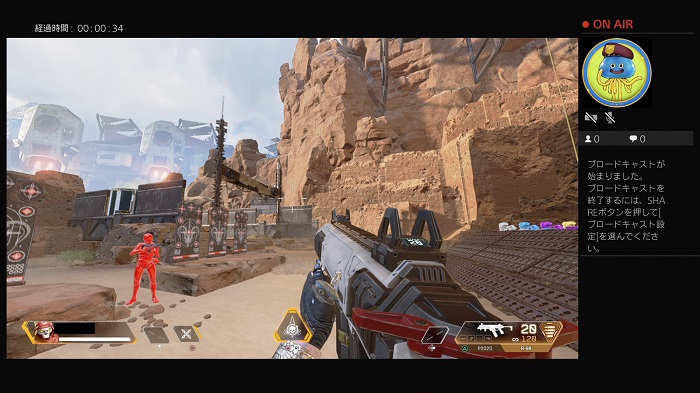
モニターが1枚しかないとゲームの画面でいっぱいっぱいですが、デュアルディスプレイなら配信ソフトの設定やコメントのチェックが快適です。
もちろん配信設定だけではなく、ゲームの攻略情報なども常時表示しておけるため、ゲーム自体をスムーズに進行できるようになります。
キャプチャーボードのパススルー機能が快適

キャプチャーボードには「パススルー」というモニターを2枚使うことで遅延を無くす機能があります。
ゲーム画面を見るモニターと配信設定を行うモニターの2つが必要なので、デュアルモニター化が必須です。
おすすめのキャプチャーボードについては以下の記事で解説しているので、まだキャプチャーボードを持っていない人はチェックしてみてください。
配信中にゲーム画面と配信設定画面を同時にチェックできるのは大きなメリットになります。
モニターが1枚しかないと配信設定画面とゲーム画面の入力を切り替える操作が必要になりますが、モニターが2枚あれば2つの画面を常時表示させておけます。
以下の記事でデュアルモニターの設定方法を紹介しているので、そちらも参考にしてください。
\ゲーム実況配信に最適!/
ゲーム実況配信用モニターの選び方に関するよくある質問まとめ
ゲーム実況配信用モニターのリフレッシュレートはいくら必要?
『Apex Legends』などのシューターゲームをPCゲームを遊ぶ場合、144 or 240Hzモデルを選びましょう。
家庭用ゲーム機の配信や、fps値を重視しないタイトルであれば60Hzでも十分です。
動画編集用モニターに必要な予算はいくら?
60Hz・75Hzのゲーミングモニターなら2~3万円程度で購入できます。
144Hzであれば3万円以上、240Hzであれば6万円以上の予算が必要です。
動画編集用モニターのおすすめメーカーは?
信頼性の高いメーカーから選びましょう。
ゲーミングモニターのメーカーであれば、特にBenQ・ASUSの2社が非常に人気が高いためおすすめです。
\ゲーム実況配信に最適!/
ゲーム実況配信用ゲーミングモニターの選び方まとめ
ゲーム実況をするには遅延を極力抑えつつ、ハードのスペックを活かせるようなモニターが必要です。
- PCゲーム用ゲーミングモニターなら
└BenQ XL2411K - 家庭用ゲーム機向けゲーミングモニターなら
└ASUS VP249HV - 240fpsの環境で実況配信するなら
└BenQ XL2546K
そのためには応答速度が1msかつ、リフレッシュレート(Hz)はハードの性能に合致したモニターを選びましょう。
家庭用ゲーム機を実況する場合にはキャプチャーボードのパススルー機能を使いたいので、デュアルモニター化を推奨します。
パススルー機能を使わない配信の場合でも、配信画面とゲーム画面を別々に表示できるため、効率化を図りたいならおすすめの方法です。
\ゲーム実況配信に最適!/
動画編集用のおすすめモニター記事も用意しているので、この記事と合わせてチェックしてみてください。
ゲーム実況配信用モニター以外にもゲーム実況・動画編集に必要なおすすめ機材について知りたい方に向けた記事も用意しているので、全ての機材を揃えたい方は以下の記事を参考にしてください。